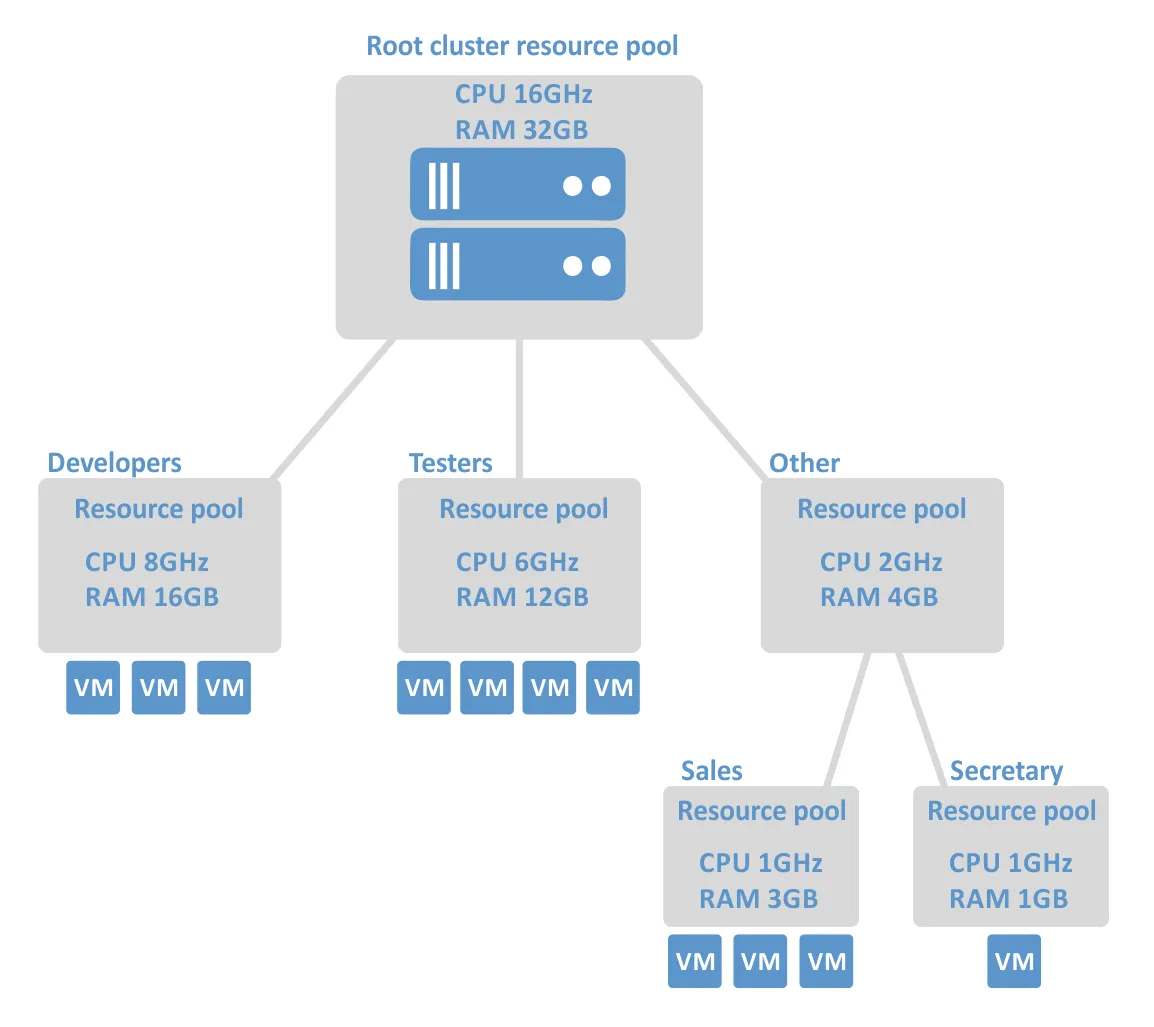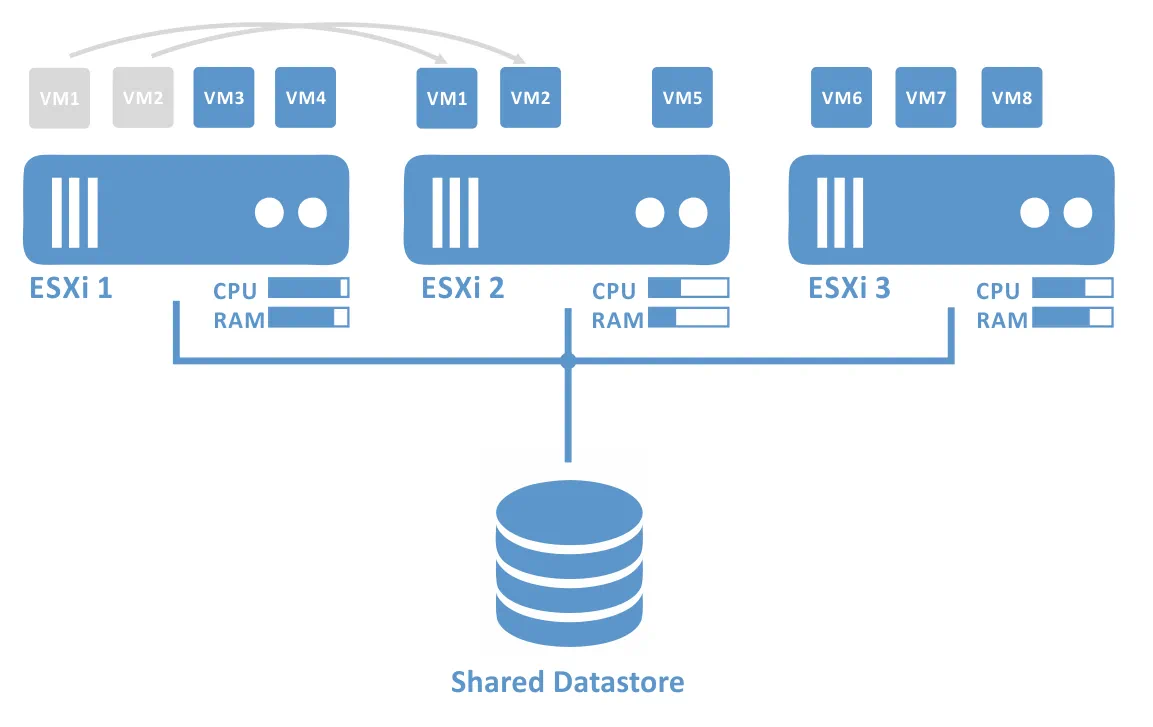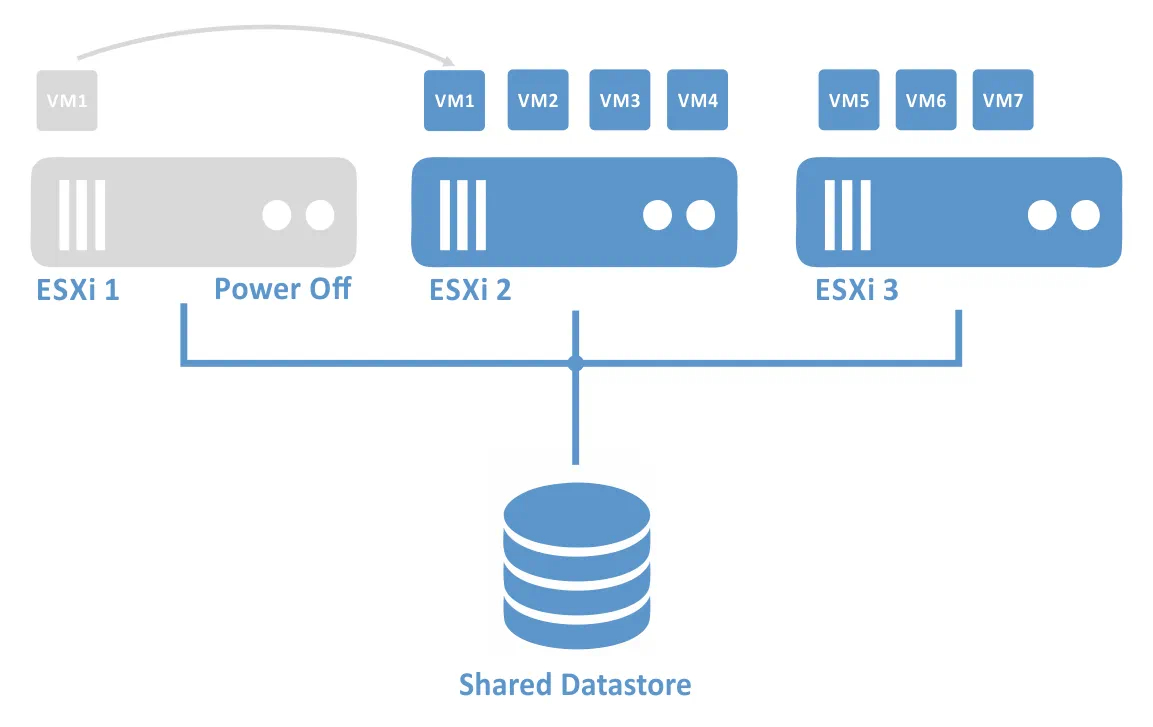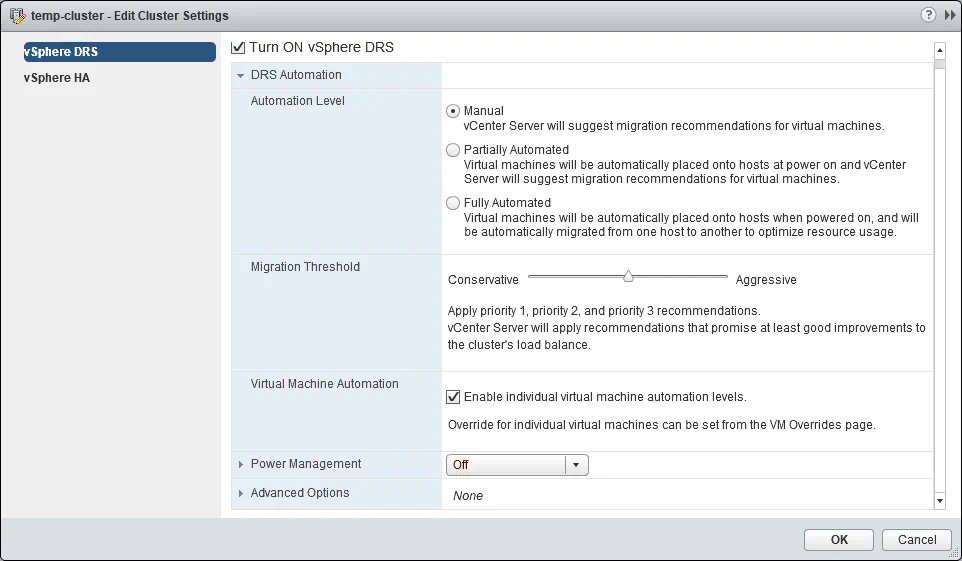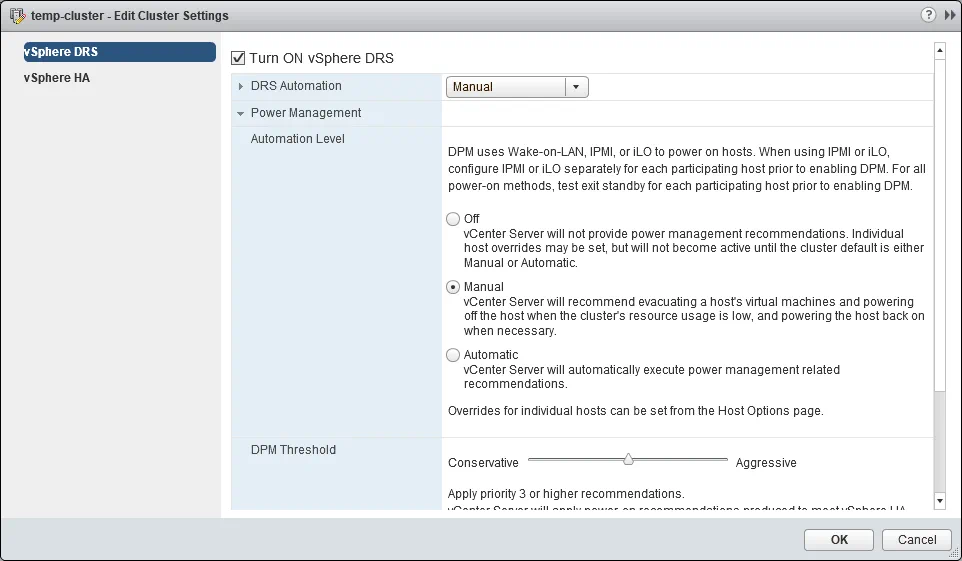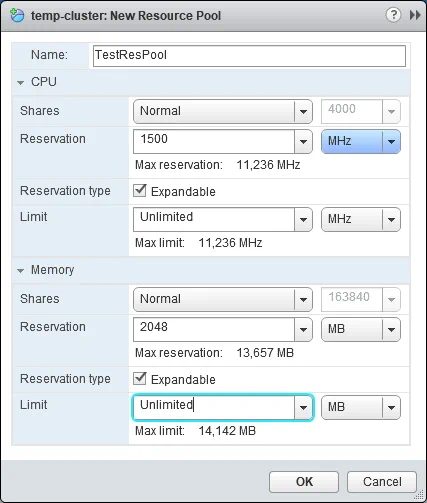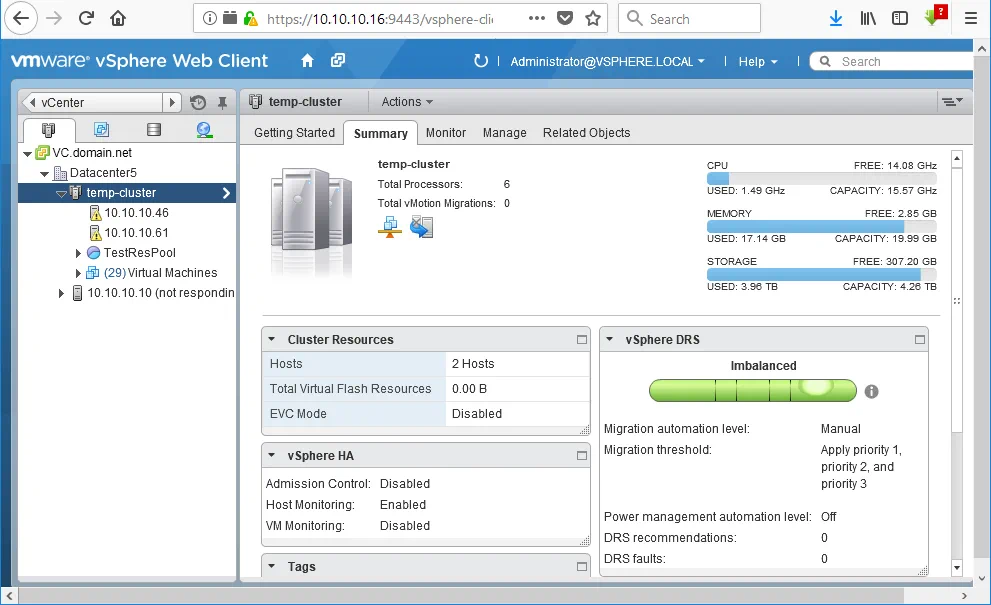A cluster is a group of hosts connected to each other with special software that makes them elements of a single system. At least two hosts (also called nodes) must be connected to create a cluster. When hosts are added to the cluster, their resources become the cluster’s resources and are managed by the cluster.
Les types les plus courants de clusters VMware vSphere sont les clusters Haute Disponibilité (HA) et les clusters de répartiteur de ressources distribuées (DRS). Les clusters HA sont conçus pour assurer la haute disponibilité des machines virtuelles et des services qui y sont exécutés ; en cas de défaillance d’un hôte, ils redémarrent immédiatement les machines virtuelles sur un autre hôte ESXi. Les clusters DRS assurent l’équilibrage de charge entre les hôtes ESXi, et dans le billet de blog d’aujourd’hui, nous allons explorer le système de cluster DRS en profondeur.
Comment fonctionne le cluster DRS ?
Le répartiteur de ressources distribuées (DRS) est un type de cluster VMware vSphere qui assure l’équilibrage de charge en migrant des machines virtuelles d’un hôte ESXi fortement chargé vers un autre hôte disposant de suffisamment de ressources informatiques, le tout tandis que les machines virtuelles continuent de s’exécuter. Cette approche est utilisée pour éviter la surcharge des hôtes ESXi. Les machines virtuelles peuvent avoir des charges de travail inégales à différents moments, et si un hôte ESXi est surchargé, les performances de toutes les machines virtuelles s’exécutant sur cet hôte sont réduites. Le cluster VMware DRS aide dans cette situation en fournissant une migration automatique des machines virtuelles.
Pour cette raison, DRS est généralement utilisé en complément de HA, combinant la reprise sur incident avec l’équilibrage de charge. En cas de reprise sur incident, les machines virtuelles sont redémarrées par le HA sur d’autres hôtes ESXi et le DRS, étant conscient des ressources informatiques disponibles, fournit les recommandations pour le placement des machines virtuelles. La technologie vMotion est utilisée pour cette migration en direct des machines virtuelles, qui est transparente pour les utilisateurs et les applications.
Les pools de ressources sont utilisées pour la gestion flexible des ressources des hôtes ESXi dans le cluster DRS. Vous pouvez définir des limites de processeur et de mémoire pour chaque pool de ressources, puis y ajouter des machines virtuelles. Par exemple, vous pourriez créer un pool de ressources avec des limites de ressources élevées pour les machines virtuelles des développeurs, un deuxième pool avec des limites normales pour les machines virtuelles des testeurs, et un troisième pool avec des limites basses pour les autres utilisateurs. vSphere vous permet de créer des pools de ressources enfants et parents.
Quand les clusters DRS sont-ils utilisés?
La solution DRS est généralement utilisée dans de grands environnements virtuels VMware avec des charges de travail inégales de VM afin de fournir une gestion rationnelle des ressources. En utilisant une combinaison de DRS et de HA, on obtient un cluster à haute disponibilité avec équilibrage de charge. Le DRS est également utile pour la migration automatique des VM d’un serveur ESXi mis en mode de maintenance par un administrateur. Ce mode doit être activé pour que le serveur ESXi effectue des opérations de maintenance telles que les mises à jour du micrologiciel, l’installation de correctifs de sécurité, les mises à jour ESXi, etc. Aucune machine virtuelle ne peut être en cours d’exécution sur un serveur ESXi entrant en mode de maintenance.
Fonctionnalités du clustering DRS
Les principales fonctionnalités du clustering DRS sont l’équilibrage de charge, la gestion de l’alimentation distribuée et les règles d’affinité.
Le Équilibrage de charge est la fonctionnalité qui optimise l’utilisation des ressources informatiques (CPU et RAM). L’utilisation des ressources du processeur et de la mémoire par chaque VM, ainsi que le niveau de charge de chaque hôte ESXi dans le cluster, sont continuellement surveillés. Le DRS vérifie les demandes en ressources des VM et détermine s’il existe un meilleur hôte pour placer la VM. S’il existe un tel hôte, le DRS fait une recommandation pour migrer la VM en mode automatique ou manuel, selon vos paramètres. Le DRS génère ces recommandations toutes les 5 minutes si elles sont nécessaires. La figure ci-dessous illustre le DRS effectuant la migration de VM à des fins d’équilibrage de charge.
Gestion de l’alimentation distribuée (DPM) est une fonctionnalité d’économie d’énergie qui compare la capacité des ressources du cluster aux ressources utilisées par les VM dans le cluster. S’il y a suffisamment de ressources libres dans le cluster, alors le DPM recommande de migrer les VM à partir des hôtes ESXi peu chargés et d’éteindre ces hôtes. Si le cluster a besoin de plus de ressources, des paquets de réveil sont envoyés pour rallumer les hôtes. Pour que cela fonctionne, les serveurs ESXi doivent prendre en charge l’un des protocoles de gestion d’alimentation suivants : Wake-On-LAN (WOL), Hewlett-Packard Integrated Lights-Out (iLO) ou Intelligent Platform Management Interface (IPMI). Avec le DPM du cluster DRS, vous pouvez économiser jusqu’à 40 % sur les coûts d’électricité.
Règles d’affinité vous permettent d’avoir un certain contrôle sur le placement des VM sur les hôtes. Il existe deux types de règles qui permettent de maintenir les VM ensemble ou séparées :
- règles d’affinité ou d’anti-affinité entre des VM individuelles.
- règles d’affinité ou d’anti-affinité entre des groupes de VM et des groupes d’hôtes ESXi.
Explorons comment ces règles fonctionnent avec des exemples.
1. Supposons que vous ayez un serveur de base de données fonctionnant sur une machine virtuelle, un serveur Web fonctionnant sur une deuxième machine virtuelle et un serveur d’application fonctionnant sur une troisième machine virtuelle. Comme ces serveurs interagissent les uns avec les autres, il serait idéal de maintenir les trois machines virtuelles ensemble sur un même hôte ESXi pour éviter de surcharger le réseau. Dans ce cas, nous sélectionnerions l’option « Garder les machines virtuelles ensemble » (affinité).
2. Si vous avez un cluster au niveau de l’application déployé dans des machines virtuelles dans un cluster DRS, vous voudrez peut-être garantir le niveau approprié de redondance pour le cluster au niveau de l’application (cela offre une disponibilité supplémentaire). Dans ce cas, vous pourriez créer une règle d’anti-affinité et sélectionner l’option « Séparer les machines virtuelles ». De même, vous pouvez utiliser cette approche lorsque l’une des machines virtuelles est un contrôleur de domaine principal et que la seconde est une réplique de ce contrôleur de domaine (la réplication au niveau de l’Active Directory est utilisée pour les contrôleurs de domaine). Si l’hôte ESXi avec la machine virtuelle du contrôleur de domaine principal échoue, les utilisateurs peuvent se connecter à la machine virtuelle du contrôleur de domaine répliqué, tant que cette dernière fonctionne sur un hôte ESXi séparé.
3. Une règle d’affinité entre une machine virtuelle et un hôte ESXi peut être définie, en particulier pour des raisons de licence. Comme vous le savez, dans un cluster VMware DRS, les machines virtuelles peuvent migrer entre les hôtes. De nombreuses politiques de licence logicielle – telles que les logiciels de base de données, par exemple – exigent que vous achetiez une licence pour tous les hôtes sur lesquels le logiciel s’exécute, même s’il n’y a qu’une seule machine virtuelle exécutant le logiciel dans le cluster. Ainsi, vous devez empêcher une telle machine virtuelle de migrer vers différents hôtes et de vous coûter plus de licences. Vous pouvez y parvenir en appliquant une règle d’affinité : la machine virtuelle avec le logiciel de base de données doit s’exécuter uniquement sur l’hôte sélectionné pour lequel vous avez une licence. Dans ce cas, vous devez sélectionner l’option « Machines virtuelles vers hôtes ». Choisissez « Doit s’exécuter sur l’hôte » et saisissez l’hôte avec la licence. (Alternativement, vous pourriez sélectionner « Ne doit pas s’exécuter sur les hôtes du groupe » et spécifier tous les hôtes non licenciés.)
Vous pouvez voir comment définir des règles d’affinité dans la section de configuration ci-dessous.
Exigences pour la configuration d’un cluster DRS
Les exigences suivantes doivent être satisfaites pour configurer un cluster DRS :
- Compatibilité CPU. La compatibilité maximale des processeurs entre les hôtes ESXi est requise. Les processeurs doivent être produits par le même fournisseur et appartenir à la même famille avec des ensembles d’instructions équivalents. Idéalement, le même modèle de processeur devrait être utilisé pour tous les hôtes ESXi.
- Stockage partagé. Tous les hôtes ESXi doivent être connectés à un stockage partagé tel que SAN (Storage Area Network) ou NAS (Network Attached Storage) qui peut accéder à des volumes VMFS partagés.
- Connexion réseau. Tous les hôtes ESXi doivent être connectés entre eux. Idéalement, vous auriez un réseau vMotion séparé, avec au moins 1 Gbit de bande passante, pour la migration des machines virtuelles entre les hôtes.
- Le serveur vCenter doit être déployé pour gérer et configurer le cluster.
- Au moins 2 serveurs ESXi doivent être installés et configurés (il est recommandé d’avoir 3 serveurs ESXi ou plus).
Comment configurer le cluster DRS
Tout d’abord, vous devez configurer les hôtes ESXi, la connexion réseau, le stockage partagé et le serveur vCenter. Après avoir configuré ces éléments, vous pouvez configurer votre cluster DRS. Connectez-vous au serveur vCenter avec le client web vSphere. Créez un centre de données dans lequel placer vos hôtes ESXi : vCenter -> Centres de données -> Nouveau centre de données. Ensuite, sélectionnez votre centre de données et cliquez sur Actions -> Ajouter un hôte pour ajouter les hôtes ESXi nécessaires, en suivant les recommandations de l’assistant. Maintenant, vous êtes prêt à créer un cluster.
Pour créer un cluster, suivez les étapes suivantes :
- Allez dans vCenter -> Hôtes et clusters.
- Faites un clic droit sur votre centre de données et sélectionnez « Nouveau cluster ».
- Indiquez le nom du cluster et cochez la case « Activer DRS ». Cliquez sur « OK » pour terminer.
Si vous avez déjà créé un cluster, suivez ces étapes :
- Allez dans vCenter -> Clusters -> Nom de votre cluster.
Ouvrez Gérer -> Onglet Paramètres. - Ouvrez Gérer -> Onglet Paramètres.
- Sélectionnez « vSphere DRS » et cliquez sur « Modifier ».
- Cochez la case marquée « Activer vSphere DRS ». Cliquez sur « OK » pour terminer.
Maintenant que vous avez créé le cluster DRS, vous pouvez configurer l’automatisation DRS, DPM, les règles d’affinité et d’autres options.
Automatisation DRS. Pour mettre en place l’équilibrage de charge, vous avez besoin de la section « Automatisation DRS ». Ici, vous pouvez sélectionner le Niveau d’automatisation (Manuel, Partiellement Automatisé ou Entièrement Automatisé), ainsi que le Seuil de migration (valeurs de 1 à 5, 1 étant conservateur et 5 agressif). Si vous souhaitez définir les niveaux d’automatisation individuels des machines virtuelles, cochez la case appropriée.
Gestion de l’alimentation. Vous pouvez configurer le DPM en sélectionnant l’une des valeurs suivantes : Désactivé, Manuel ou Automatique. Comme avec la fonction d’équilibrage de charge décrite ci-dessus, vous pouvez sélectionner les valeurs de seuil DPM de 1 (conservateur) à 5 (agressif).
Options Avancées. Vous pouvez définir manuellement les options avancées pour un réglage détaillé de votre cluster.
Par exemple, vous pouvez définir « MinImbalance 40 » pour le déséquilibre cible de calcul. La valeur par défaut est 50, tandis que 0 est la plus agressive. Vous pouvez en savoir plus à ce sujet et explorer toutes les options avancées dans la documentation VMware.
Règles d’affinité. Pour configurer les règles d’affinité et d’anti-affinité, suivez ces étapes :
1. Allez dans vCenter -> Clusters -> le nom de votre cluster
2. Allez dans Gérer -> Onglet Paramètres
3. Sélectionnez « Règles DRS » et cliquez sur « Ajouter ». Définissez un nom pour la règle.
4. Sélectionnez le type de règle :
- Gardez les machines virtuelles ensemble (affinité)
- Séparez les machines virtuelles (anti-affinité)
- Machines virtuelles vers les hôtes (affinité ou anti-affinité)
5. Sélectionnez les machines virtuelles pour les deux premiers types de règles, ou les groupes de machines virtuelles, les groupes d’hôtes et la politique pour le troisième type de règle
6. Cliquez sur « OK » pour terminer.
Pools de ressources. Si vous souhaitez créer un pool de ressources pour vos machines virtuelles dans un cluster, suivez ces étapes :
- Allez dans vCenter -> Clusters -> Nom de votre cluster.
- Cliquez sur Actions -> Nouveau pool de ressources.
- Donnez un nom au pool, puis définissez des limites et des réservations pour le CPU ainsi que pour la mémoire. Cliquez sur « OK » lorsque vous avez terminé.
Maintenant, vous pouvez ajouter vos machines virtuelles au pool de ressources. Voici comment vous pouvez migrer une machine virtuelle existante vers le pool de ressources :
- Allez dans vCenter -> Machines virtuelles.
- Sélectionnez votre machine virtuelle.
- Cliquez sur Actions -> Migrer. La fenêtre de l’assistant apparaît.
- Sélectionnez « Changer d’hôte » dans la section « Type de migration » et cliquez sur « Suivant ».
- Sélectionnez votre pool de ressources dans la section « Sélectionner la ressource de destination » et cliquez sur « Suivant ».
- Dans la section « Révision des sélections », cliquez sur « Terminer ».
Après la configuration, vous pouvez vérifier l’état de votre cluster DRS nouvellement créé. Il suffit d’aller dans vCenter -> Clusters -> Nom de votre cluster et de cliquer sur l’onglet « Résumé ».
Les avantages de l’utilisation de DRS
Le principal avantage de l’utilisation d’un cluster VMware DRS est une gestion efficace des ressources avec l’équilibrage de charge. Cela améliore la qualité des services fournis, tout en vous permettant également d’économiser de l’énergie (et donc de l’argent) avec DPM. Vous pouvez contrôler le placement des machines virtuelles manuellement ou automatiquement, ce qui rend la maintenance et le support plus pratiques.
Résumé
La solution de cluster DRS fait partie du logiciel de virtualisation vSphere de VMware et est particulièrement utile dans de grands environnements virtuels. Les fonctionnalités DRS telles que l’équilibrage de charge, la gestion de l’alimentation et les règles d’affinité vous aident à optimiser l’utilisation des ressources ainsi que les performances du cluster. Avec la gestion de l’alimentation distribuée, vous pouvez économiser sur les coûts d’électricité. L’utilisation de DRS en combinaison avec HA vous donne un cluster VMware vSphere haute disponibilité équilibré qui est une solution efficace et performante pour toute infrastructure virtuelle.
NAKIVO Backup & Replication est un produit conçu pour la protection des machines virtuelles VMware ainsi que des clusters. Lors de l’ajout d’un vCenter avec un cluster à l’inventaire du produit, toutes les VM du cluster sont automatiquement ajoutées également. Si un cluster est sélectionné pour une sauvegarde ou une réplication, toutes les VM de ce cluster sont sélectionnées automatiquement, quel que soit l’hôte ESXi sur lequel elles résident.
Essayez les fonctionnalités liées aux clusters et autres fonctionnalités de NAKIVO Backup & Replication dans votre propre environnement.
Source:
https://www.nakivo.com/blog/what-is-vmware-drs-cluster/